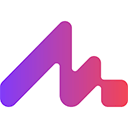首先修复并重置照片应用,若无效则更新系统和应用,接着通过PowerShell重新注册应用,运行SFC和DISM修复系统文件,必要时更换默认图片查看程序或创建新用户配置文件以排除环境问题。

如果您尝试打开 Windows 10 上的“照片”应用,但应用无响应或无法启动,则可能是由于应用损坏、系统文件错误或配置问题所致。以下是解决此问题的步骤:
本文运行环境:Dell XPS 13,Windows 10 专业版。
一、修复并重置照片应用
通过系统内置的修复和重置功能,可以解决因应用配置错误或轻微损坏导致的无法打开问题。修复会尝试修复应用而不丢失数据,而重置则会将其恢复到初始状态。
1、按下 Win + I 快捷键打开“设置”应用。
2、点击进入“应用”,然后在左侧选择“应用和功能”。
3、在应用列表中找到“照片”,点击进入其“高级选项”。
4、先点击“修复”按钮,等待操作完成。如果问题依旧,返回并点击“重置”按钮以恢复默认设置。
二、更新照片应用和系统
过时的应用版本或操作系统可能存在已知缺陷,导致应用无法正常运行。确保应用和系统均为最新版本可有效避免此类问题。
1、点击任务栏搜索框,输入“Microsoft Store”并打开该应用。
2、点击右上角的三个点图标,选择“下载和更新”。
3、点击“获取更新”按钮,检查并安装包括“照片”在内的所有可用更新。
4、更新完成后,进入“设置” > “更新和安全” > “Windows 更新”,检查并安装所有系统更新。
三、使用 PowerShell 重新注册应用
当应用出现深度损坏时,可通过 PowerShell 强制重新注册所有系统应用,重建其注册信息,从而恢复功能。
1、右键点击“开始”按钮,选择“Windows PowerShell (管理员)”。
2、在弹出的用户账户控制提示中,点击“是”以确认权限。
3、复制并粘贴以下命令后按回车执行:Get-AppXPackage -AllUsers | Foreach {Add-AppxPackage -DisableDevelopmentMode -Register "$($_.InstallLocation)\AppXManifest.xml"}
4、等待命令执行完毕(过程中可能出现红色提示,属正常现象),完成后重启计算机。
四、运行系统文件检查工具
系统核心文件损坏可能导致应用无法加载。使用 SFC 和 DISM 工具可扫描并修复受损的系统文件。
1、以管理员身份打开“命令提示符”或“PowerShell”。
2、依次执行以下两条命令,每条执行后需等待其完全完成:sfc /scannow
DISM /Online /Cleanup-Image /RestoreHealth
3、工具运行结束后,重启电脑以应用修复结果。
五、更改默认图片查看程序
若“照片”应用暂时无法修复,可将默认图片查看器切换至其他应用,确保能够正常浏览图像文件。
1、右键点击任意一张图片,选择“打开方式” > “选择其他应用”。
2、在应用列表中选择“Windows 照片查看器”或其他第三方看图软件。
3、勾选“始终使用此应用打开 .jpg 文件”,然后点击“确定”。
六、创建新用户配置文件
当前用户配置文件可能已损坏,导致特定应用无法运行。通过创建新用户账户可判断问题是否与用户环境相关。
1、打开“设置” > “账户” > “家庭和其他用户”。
2、在“其他用户”部分,点击“将其他人添加到这台电脑”。
3、按照向导创建一个新的本地用户账户。
4、注销当前账户,登录新账户后测试“照片”应用是否可以正常打开。